
Come realizzare il miglior ambiente per il lavoro ibrido con Zoom
Scopri in che modo le innovazioni come i tag smart name e il direttore intelligente per Zoom Rooms contribuiscono a rispondere a tre sfide comuni nel tuo ambiente di lavoro ibrido.
Data di aggiornamento December 13, 2022
Pubblicato in data December 06, 2022
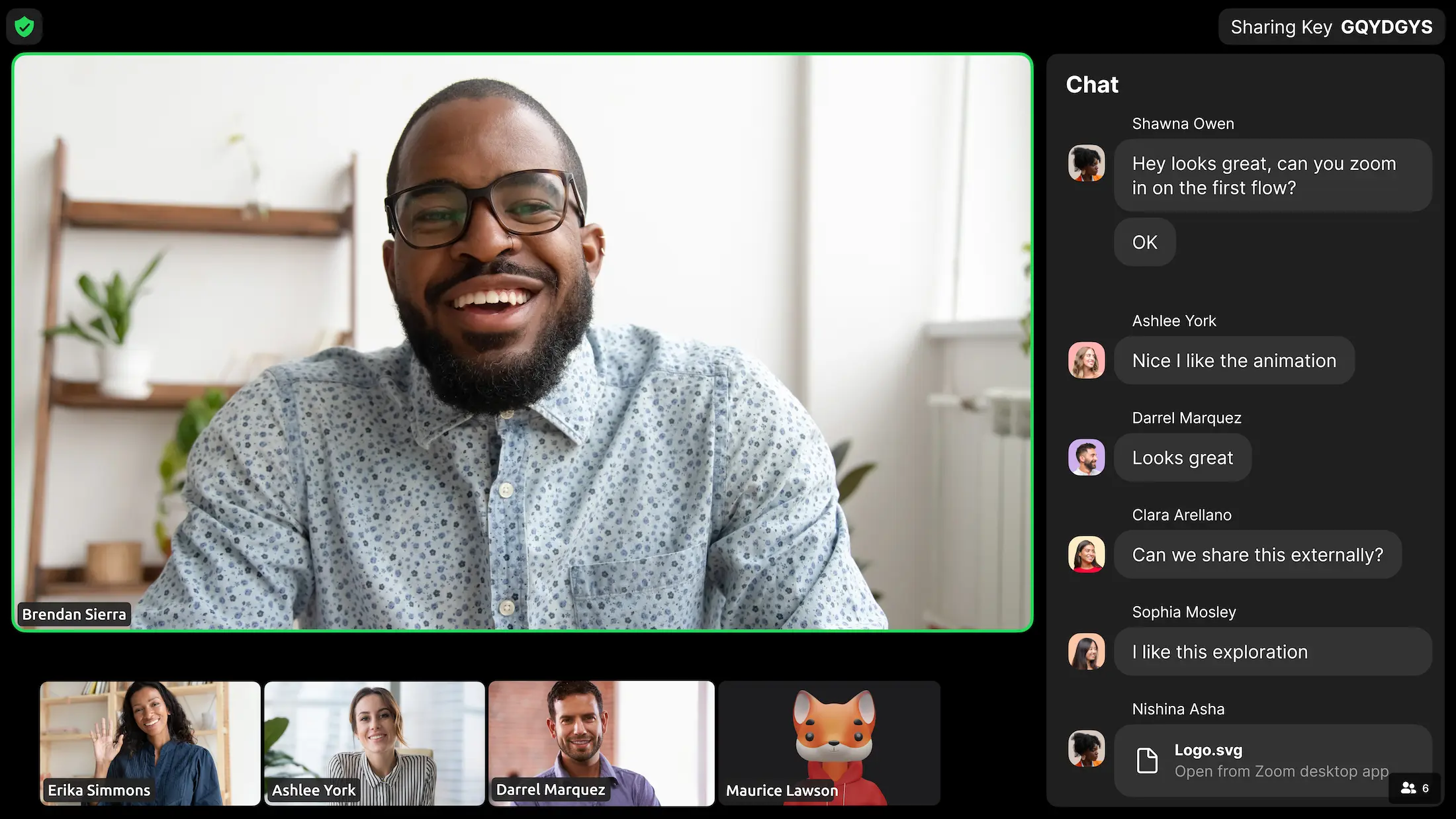

Noi di Zoom sappiamo che le tue riunioni in sala conferenze sono dinamiche quanto il tuo lavoro. È possibile condividere i contenuti, assegnare reazioni, ci sono le chat e le domande in arrivo: fa tutto parte dell'esperienza delle riunioni moderne. Può essere difficile seguire tutti questi elementi, anche se padroneggiamo perfettamente il multitasking.
Per contribuire a di tutto ciò che queste riunioni hanno da offrire, abbiamo rilasciato le Viste migliorate di Zoom Rooms. Questa funzionalità consente a te e ai partecipanti in sala, di vedere più facilmente i contenuti condivisi e i messaggi della chat nella riunione, oltre ad avere una vista più coinvolgente di chi partecipa alla riunione.
Basta con le notifiche delle chat che ti distraggono dal lavoro! Il miglioramento al pannello della chat di Zoom Rooms ti offre una finestra di chat nuova e persistente in tutte le viste già esistenti, compresi la galleria, l'oratore attivo e le miniature. La finestra persistente della chat si trova proprio accanto alla finestra principale, nella quale i partecipanti condividono lo schermo o dove gli oratori attivi stanno effettuando la loro presentazione.
In questo modo si crea una vista semplice e intuitiva in cui i relatori e i partecipanti in sala possono vedere le piattaforme della riunione, la finestra della chat nella riunione, gli oratori attivi e i contenuti condivisi.
Il nostro miglioramento al pannello della chat può trasformare il modo in cui ti connetti con i partecipanti alla tua riunione, sia nel caso di una sessione di brainstorming, di una presentazione di vendita o del check-in settimanale con il team.
Ecco come puoi utilizzare il miglioramento del pannello della chat durante le tue riunioni quotidiane:
Oltre ai miglioramenti al pannello della chat, abbiamo rilasciato miglioramenti anche alle Viste miniature!
In precedenza, gli utenti con schermi multipli in una sala Zoom, dovevano scegliere fra la Vista oratore e la Vista galleria, avendo una possibilità limitata di vedere i partecipanti alla riunione mentre visualizzavano l'oratore attivo o i contenuti condivisi.
Grazie ai miglioramenti apportati alla Vista miniature di Zoom Rooms, gli utenti di Zoom Rooms potranno usare la vista su diversi schermi in una sala Zoom. Con questa vista, i partecipanti di Zoom Rooms possono vedere ogni aspetto della riunione, compresi, contemporaneamente, i contenuti condivisi, l'oratore attivo e i partecipanti alla riunione. Inoltre potranno vedere anche la finestra della chat persistente e delle reazioni. Gli utenti di Zoom Rooms potranno collocare la fila di miniature dei partecipanti nella parte superiore o inferiore dello schermo.

Le nuove modalità di visualizzazione sono disponibili, senza costi aggiuntivi, per tutti i clienti Zoom Rooms. Per abilitare le viste migliorate, assicurati di usare la versione più recente di Zoom Rooms. Puoi controllare tutte le versioni di Zoom Rooms a tua disposizione e aggiornarle dall'interfaccia di gestione di Zoom Rooms.
Consulta la pagina di Zoom Rooms, troverai maggiori informazioni su come le nuove viste di Zoom Rooms posso trasformare lo spazio di riunione.